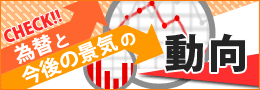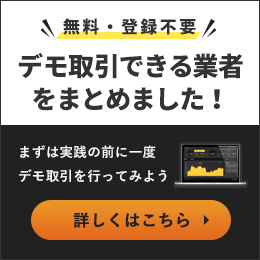'入金方法' Tag
バイオプ - 入金方法について
バイオプの入金を行う前に
バイオプで取引を行うには入金を行って運用する資金を預ける必要がありますが、入金を行う前に必ず「入金時必要情報」を設定しておきましょう。
入金時必要情報の設定・STEP.1
入金時必要情報の設定は、バイオプにログイン後に取引画面右上の「お客様情報」から行います。
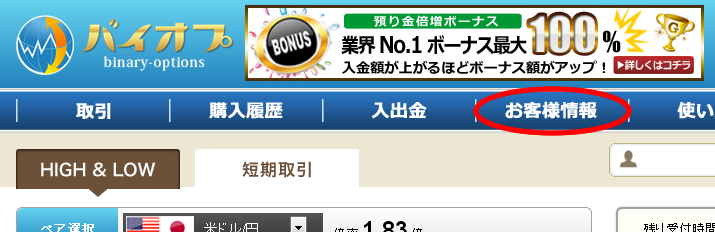

入金時必要情報の設定・STEP.2
お客様情報内にある「入金時必要情報の編集」を選択。
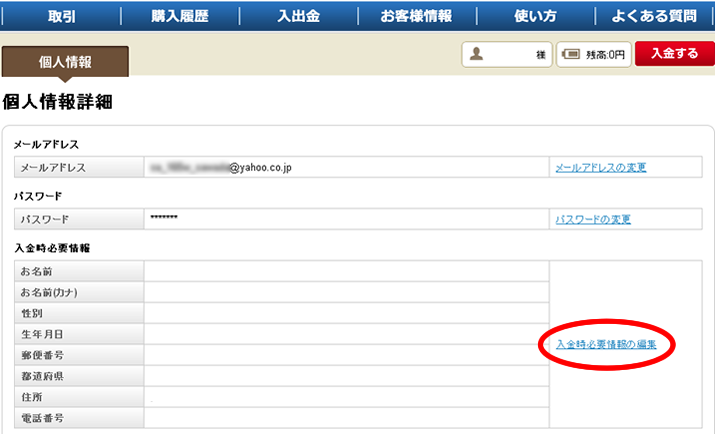

入金時必要情報の設定・STEP.3
入金時に必要な情報は名前と性別、生年月日だけでいいようです。
出金時のトラブルの種とならないようにするためにも、間違った情報を入力しないように気をつけて下さい。
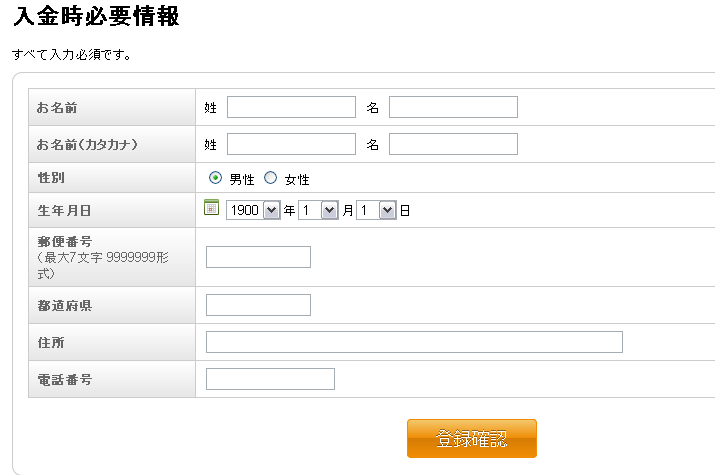
入力が終わったらそのまま入金時必要情報の登録を行い、入金手続きに入りましょう。
バイオプの入金方法を解説
入金方法・STEP.1
バイオプにログイン後に画面上部の「入出金」→「入金」に進み、必要情報を入力し「初回決済」をクリックします。
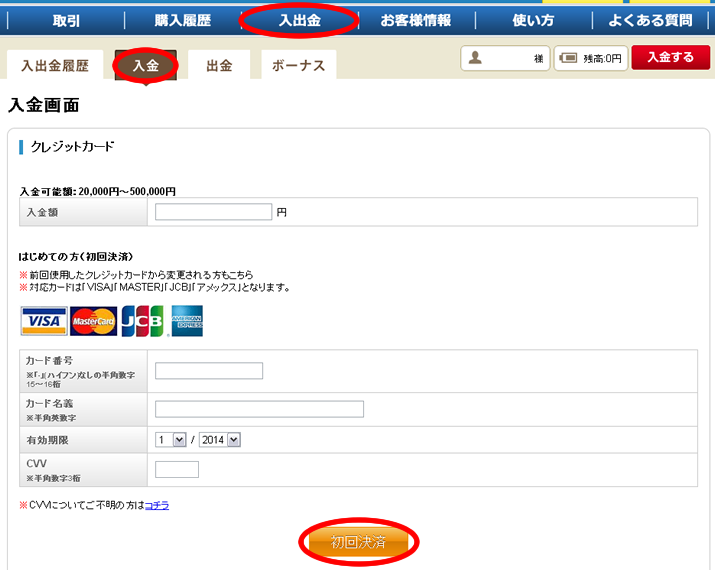

入金方法・STEP.2
入力したクレジット情報に間違いがなければ「決済実行」をクリックします。
クレジット決済の注意点としては決済画面にも掲載されているように、複数回ボタンを押すと、決済が正しく行われない可能性があるので、送信ボタンは複数回押さないようにしなければなりません。
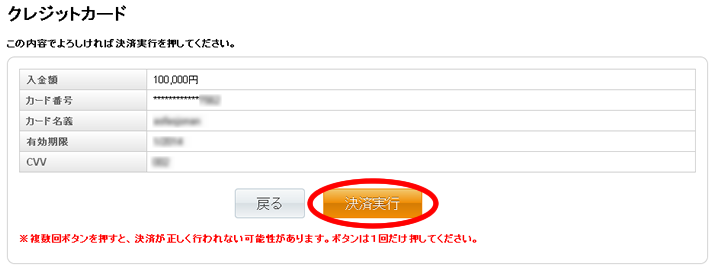
送信を行う事でクレジット決済は完了します。入金手続きと聞くと一件難しそうな印象を受ける方もいると思いますが、非常にスピーディに決済を行う事ができるようです。
バイオプの銀行振り込みについて
バイオプでは銀行振り込みが現在利用できなくなっているようです。クレジット決済はこれまで通り行えますが、クレジットを持っていない方は別の方法で入金を行わなければなりません。
クレジットを持っていない方はマスターカードの機能を備える「ウェブマネーカード」やVisaマークのある世界中のオンラインショップでクレジットカード同様に利用することできる「バニラVisaカード」が使うことができ、これからは入会審査や本人確認の必要なく利用可能です。
ウェブマネーカードの詳細はこちらのサイトを参照
バニラVisaカードの詳細はこちらのサイトを参照
tags: バイナリーオプション, 入金方法
カテゴリ:バイオプ | コメント 0 | RSS
365UP - 入金方法について
365UPの入金方法を解説
入金方法・STEP.1
365UPにログイン後に画面上部の「入金・出金」→「入金」に進み、入金方法を選択。
365UPではクレジット決済とJPMoney、Wire Transferが可能なのでご自分に合った入金方法を選んでください。
通貨、方法を決めたら入金したい金額を入力し「次へ」をクリックします。
※ここではクレジット決済について解説しています。
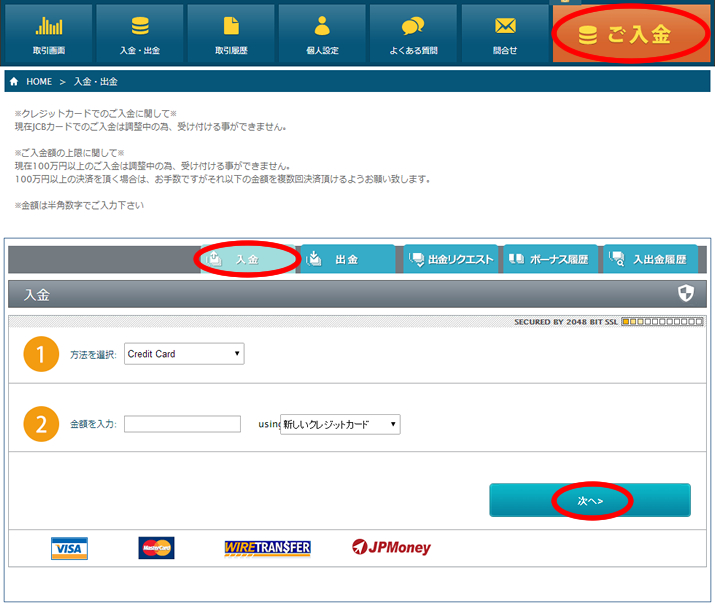

入金方法・STEP.2
次に決済に必要な情報を記入して「ご入金」をクリックします。
カードタイプを初め、カード番号やセキュリティコードなど、赤い星印の項目は全て記入しなければなりません。
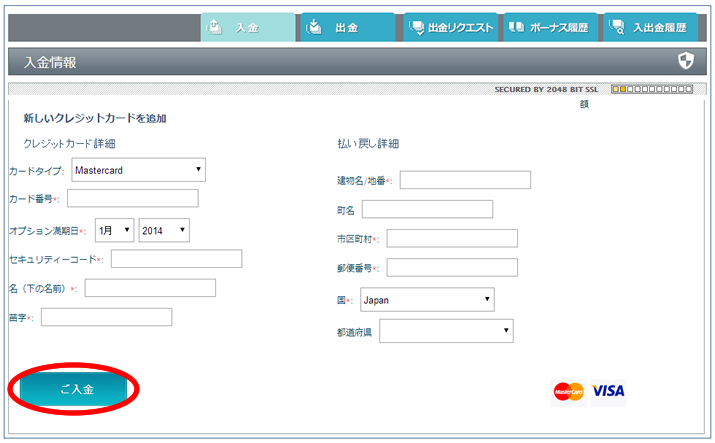
記入後そのまま手続きを進めることでクレジット決済は完了します。入金手続きと聞くと一件難しそうな印象を受ける方もいると思いますが、非常にスピーディに決済を行う事ができるようです。
tags: バイナリーオプション, 入金方法
カテゴリ:365UP | コメント 0 | RSS
BOBOX - 入金方法について
BOBOXの入金を行う前に
BOBOXで取引を行うには入金を行って運用する資金を預ける必要がありますが、入金を行う前に必ず「入金時必要情報」を設定しておきましょう。
入金時必要情報の設定・STEP.1
入金時必要情報の設定は、BOBOXにログイン後に取引画面右上の「会員情報管理」から行います。
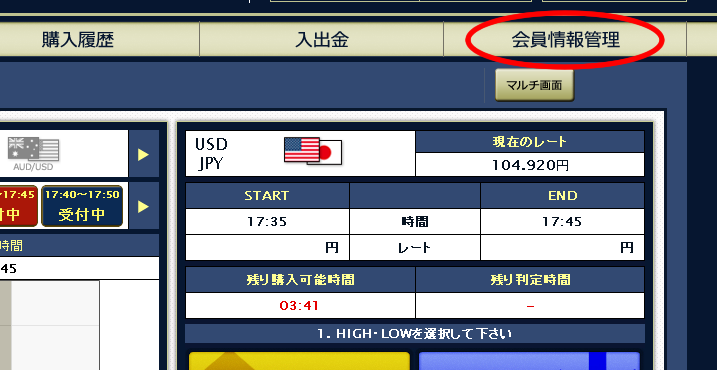

入金時必要情報の設定・STEP.2
会員情報管理内にある「入金時必要情報の編集」を選択。
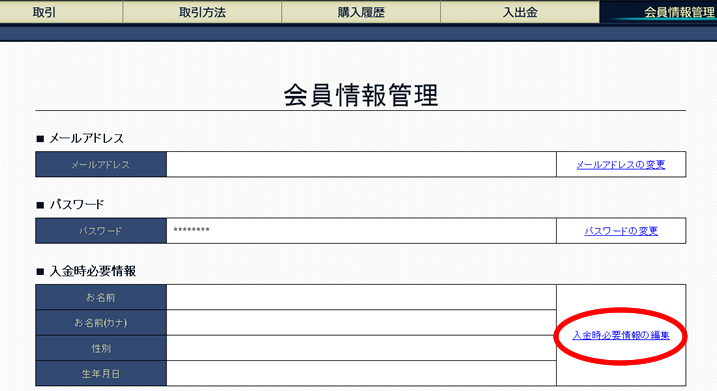

入金時必要情報の設定・STEP.3
入金時に必要な情報は名前と性別、生年月日だけでいいようです。
出金時のトラブルの種とならないようにするためにも、間違った情報を入力しないように気をつけて下さい。
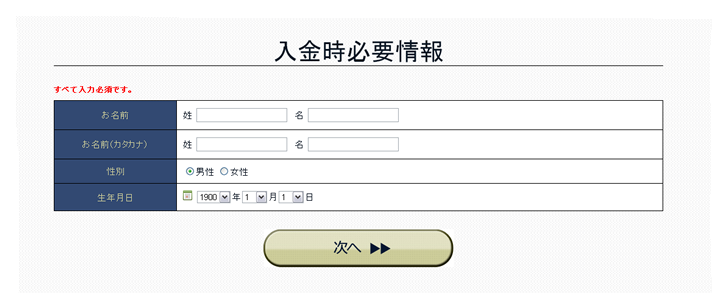
入力が終わったらそのまま入金時必要情報の登録を行い、入金手続きに入りましょう。
BOBOXの入金方法を解説
入金方法・STEP.1
BOBOXにログイン後に画面上部の「入出金」→「入金」に進み、必要情報を入力し「次へ」をクリックします
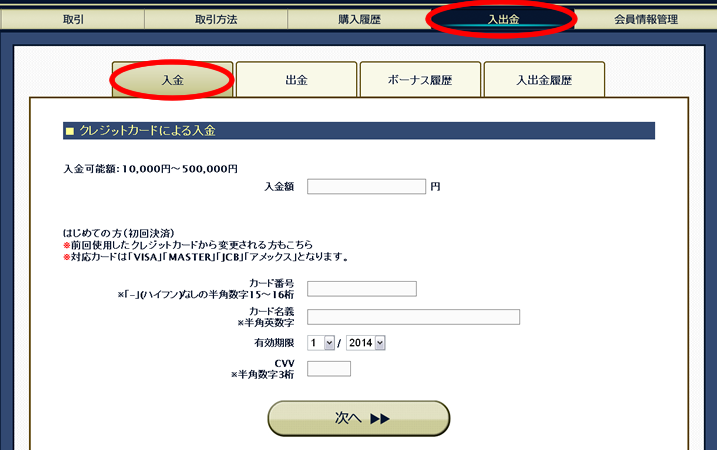

入金方法・STEP.2
入力したクレジット情報に間違いがなければ「送信」をクリックします。
クレジット決済の注意点としては決済画面にも掲載されているように、複数回ボタンを押すと、決済が正しく行われない可能性があるので、送信ボタンは複数回押さないようにしなければなりません。
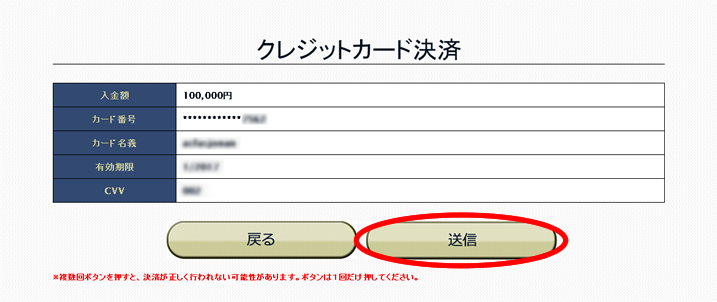
送信を行う事でクレジット決済は完了します。入金手続きと聞くと一件難しそうな印象を受ける方もいると思いますが、非常にスピーディに決済を行う事ができるようです。
BOBOXの銀行振り込みについて
BOBOXでは銀行振り込みが現在利用できなくなっているようです。クレジット決済はこれまで通り行えますが、クレジットを持っていない方は別の方法で入金を行わなければなりません。
クレジットを持っていない方はマスターカードの機能を備える「ウェブマネーカード」やVisaマークのある世界中のオンラインショップでクレジットカード同様に利用することできる「バニラVisaカード」が使うことができ、これからは入会審査や本人確認の必要なく利用可能です。
ウェブマネーカードの詳細はこちらのサイトを参照
バニラVisaカードの詳細はこちらのサイトを参照
tags: バイナリーオプション, 入金方法
カテゴリ:BOBOX | コメント 0 | RSS
ネクストトップオプション - 入金方法について
ネクストトップオプションの入金方法を解説
入金方法・STEP.1
ここではクレジットカードの決済方法について解説しています。クレジットで入金を行う場合は、ネクストトップオプションの公式ページにアクセスして「クレジットカード入金の方はこちら」をクリック。
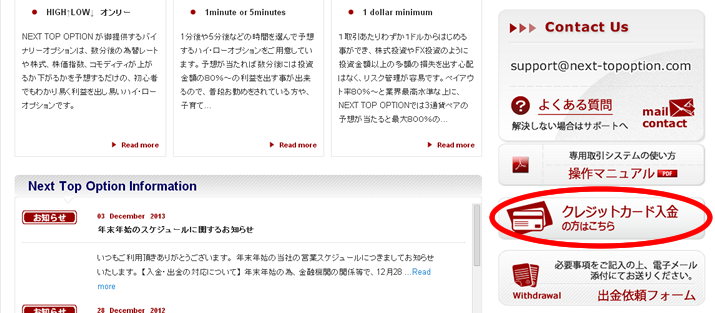

入金方法・STEP.2
次に、クレジット決済についての簡単な説明が表示されますので一通り目を通し、問題がなければ「確認」を選択。ここに掲載されていますが、ネクストトップオプションの入金は5,000円以上、2,000,000万円未満でなければ入金が行えません。
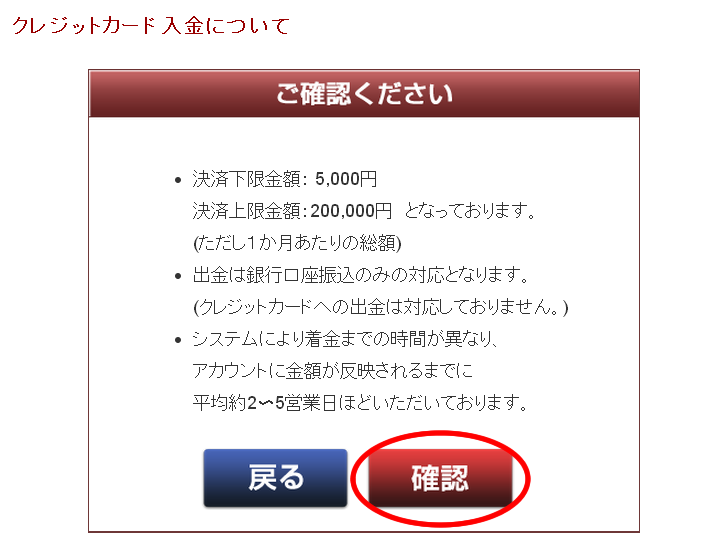

入金方法・STEP.3
決済を行う金額を入力。入力した金額に間違えがなければ「次へ」をクリックしましょう。
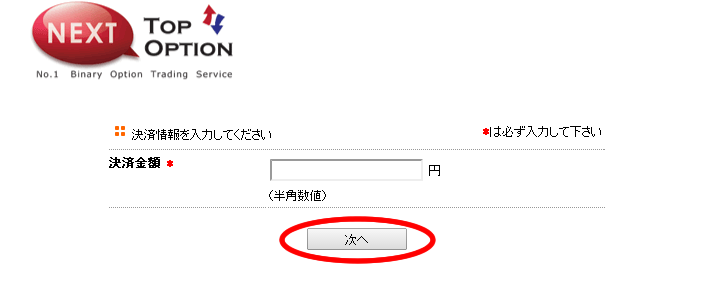

入金方法・STEP.4
クレジット決済を行うためのクレジット情報を記入。※印の項目は全て記入しなければならず、記入し終えたら「上記項目を確認して〔次へ〕」を選択。
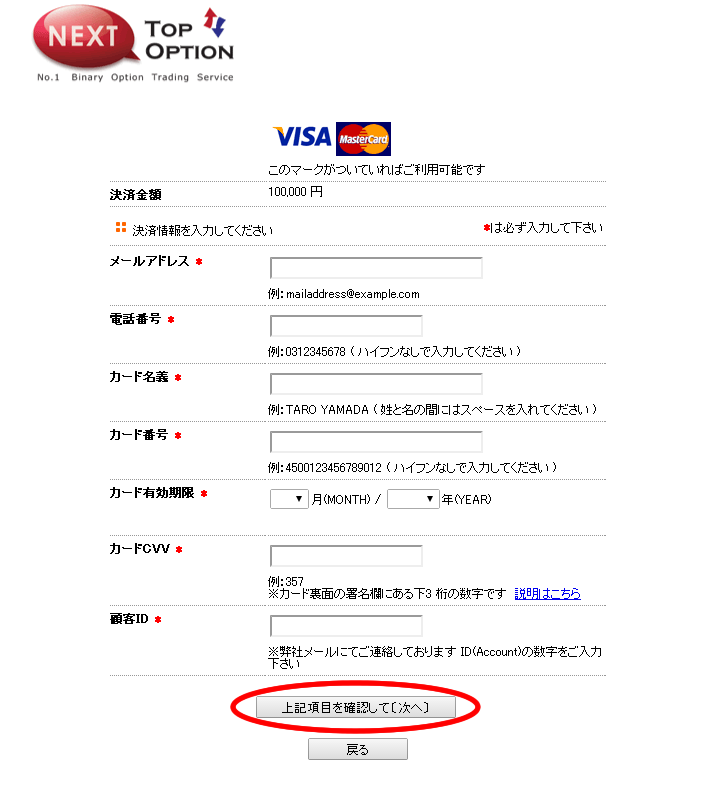

入金方法・STEP.5
上記で入力したクレジット情報の最終確認です。入力した情報、入金額に間違えがないか確認し、問題がなければ「決済実行」で決済を完了させましょう。
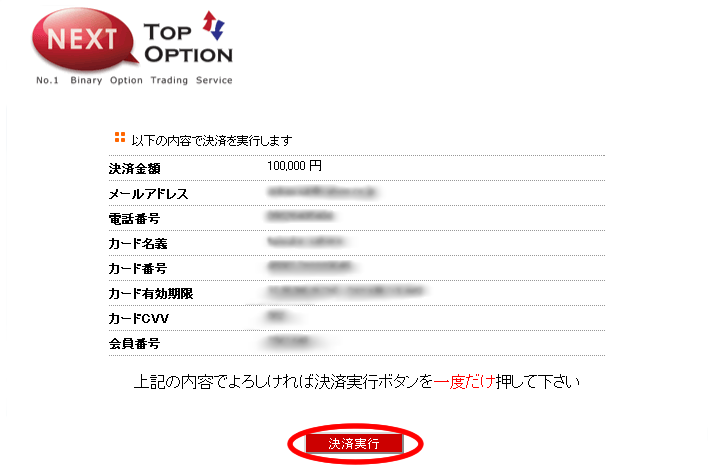
ネクストトップオプションで銀行決済を行う場合
銀行決済を行う場合は指定銀行に電信送金していただく事で、口座へ直接のご入金が可能となります。
ちなみに下記は振込先となります。
受け取り銀行: HSBC The Hong Kong and Shanghai Banking
受け取り銀行所在地: No.1 Queen’s Road Central, Hong Kong
口座名義: NEXT TOP INVESTMENT LIMITED
Beneficiary A/C No.: 499-795581-838
SWIFT CODE: HSBCHKHHHKH
受け取り人連絡事項(備考欄)に必ずお客様のお名前とID(Account)をローマ字でご記入ください。
(記入例:Taro Yamada ID1234)
※ID(Account)のご記入が無い場合、口座反映までにお時間がかかる場合がございます。
電信送金による最低入金額は100USドルまたは¥10,000。
必ず、ご本人名義でご送金下さい。
銀行により着金までの時間が異なり、アカウントに金額が反映されるまでに平均約5営業日ほどいただいております。
tags: バイナリーオプション, 入金方法
カテゴリ:ネクストトップオプション | コメント 0 | RSS